윈도우 10에서 윈도우 미디어 플레이어 설치하는 방법입니다.
- Windows/소프트웨어
- 2021. 5. 19. 09:00
어제 포스팅을 하면서 인터넷에 CD 리핑하는 방법을 검색했는데 윈도우 미디어 플레이어에서도 할 수 있는 방법이 나오더라고요. 윈도우 10 운영체제에는 윈도우 미디어 플레이어가 기본으로 설치되어있지 않은 것으로 알고 있는데 아주 간단한 방법으로 설치할 수 있다고 해서 지금 바로 해보려고 합니다.

오늘은 윈도우 미디어 플레이어에서 CD 리핑하는 방법을 알려드리는 것은 아니고 설치 파일 다운로드 없이 윈도우 10 운영체제에서 윈도우 미디어 플레이어를 설치하는 방법을 알려드리는 것입니다.
윈도우 10 윈도우 미디어 플레이어 설치하기
윈도우 미디어 플레이어가 예전 운영체제에는 기본 프로그램으로 설치되었던 것이라서 따로 설치 파일을 받지 않고 설치할 수 있게 해 놓은 것일까요? 방법만 알고 보면 진짜 쉽게 설치할 수 있더라고요.
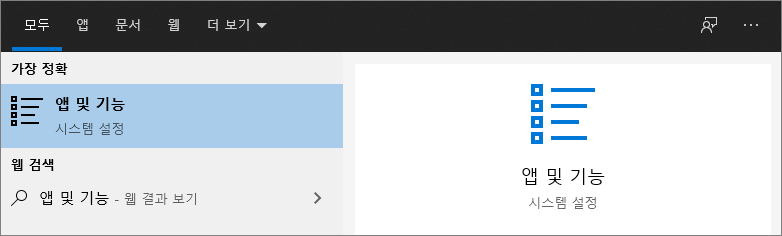
작업 표시줄 왼쪽에서 돋보기를 클릭하거나 검색하는 공간에 앱 및 기능을 입력하고 실행을 해주세요. 보통 시작 버튼을 클릭해서 톱니바퀴를 클릭하고 설정 창이 열리면 앱 메뉴를 클릭하는 방법으로 진행하는데 이렇게 검색해서 실행하는 방법이 설명하기에도 편하고 진행하는 것도 빠릅니다.
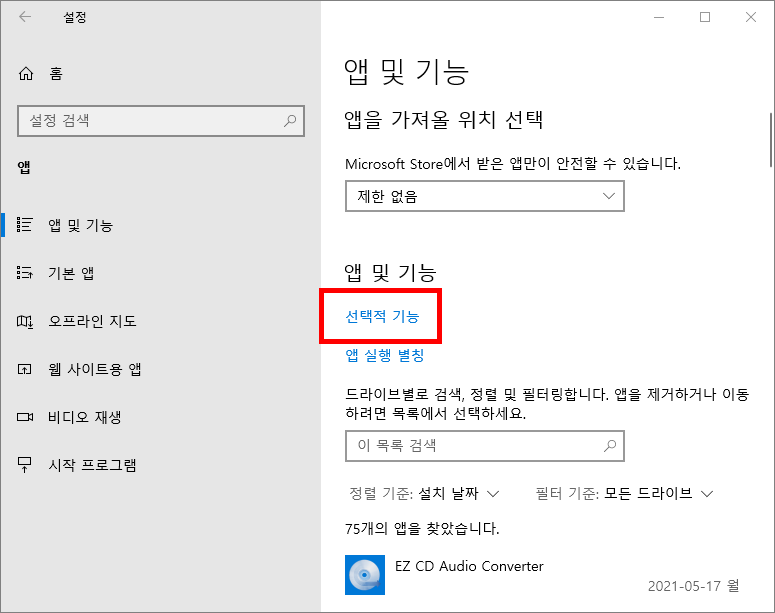
앱 및 기능 창이 열렸나요? 그러면 화면 가운데 선택적 기능을 클릭해서 창을 열어주시면 됩니다. 저는 지금까지 앱 및 기능 창을 많이 열어보면서 선택적 기능을 클릭해본 기억이 많아봐야 1~2번 정도인 것 같은데 여러분들은 어떠신가요?
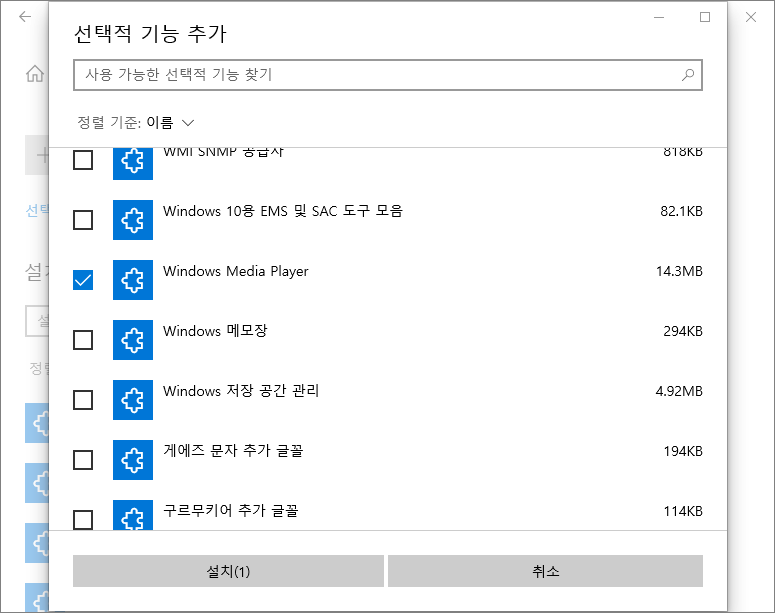
선택적 기능 추가 창에서 윈도우 미디어 플레이어를 찾고 체크하신 다음 설치 버튼을 클릭하면 되는데요. 이렇게 하면 별도의 설치 파일을 받지 않고 빠르게 설치를 진행할 수 있는 것입니다. 사용자가 더 해주어야 하는 과정은 없어요. 이게 끝입니다.

설치가 완료된 윈도우 미디어 플레이어는 바탕 화면에 바로 가기가 생성되지 않기 때문에 시작 버튼을 클릭해서 설치된 프로그램 목록에 W 항목을 보시면 Windows 보조 프로그램이 있습니다.
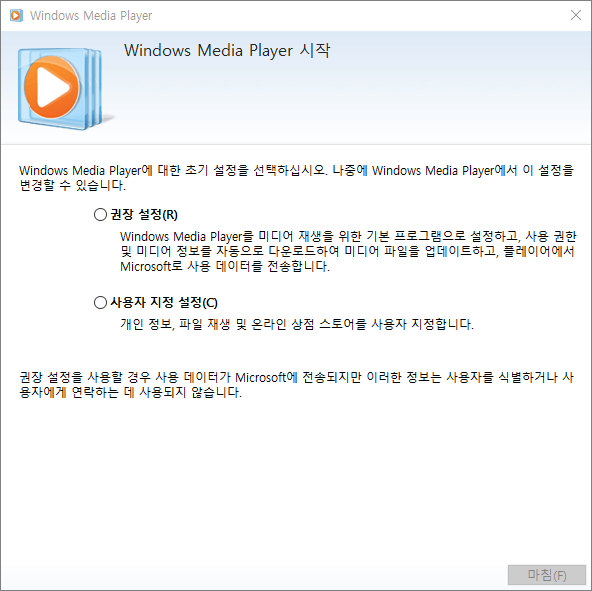
설치 후 처음 실행하면 이렇게 설정하는 창이 먼저 열리는데 그냥 권장 설정으로 선택하시고 마침 버튼을 클릭하시면 됩니다. 어떤 것으로 선택해야 하는지 걱정하실 필요 전혀 없어요.
이 글을 공유하기





